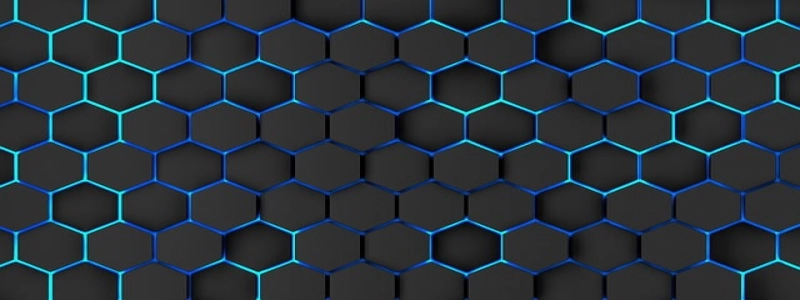如何使用以太网电缆在PS5上联网
cím: 如何使用以太网电缆在PS5上联网
一、介绍
现代游戏对网络连接的要求越来越高。尽管PS5支持无线网络连接,但在某些情况下,使用以太网电缆可以提供更稳定和更快的连接。本文将介绍如何使用以太网电缆在PS5上联网。
二、准备工作
1. 购买合适的以太网电缆:确定所需的以太网电缆类型和长度,并购买适合的产品。Cat 5e或Cat 6电缆通常是最常见和建议的选择。
2. 确保有可用的以太网端口:在PS5主机旁边找到一个可用的以太网端口。这通常在主机背面或侧面的一个区域,标有\”I/O\”、\”Network\”或\”Ethernet\”等标志。
三、连接以太网电缆
1. 关掉PS5主机:在开始连接之前,确保PS5主机已经关闭。
2. 找到主机以太网端口:根据步骤2中的指示,在PS5主机上找到以太网端口。
3. 连接电缆:将以太网电缆的一端插入主机以太网端口。保持电缆的另一端未连接,我们将在后面的步骤中处理。
四、连接到路由器或调制解调器
1. 找到路由器或调制解调器:在使用以太网电缆进行连接之前,您需要找到路由器或调制解调器。
2. 插入电缆:将电缆的另一端插入路由器或调制解调器的可用以太网端口。确保电缆插入牢固。
3. 检查连接:确认您已成功将以太网电缆与路由器或调制解调器连接。插槽上的指示灯可能会亮起表示连接正常。
五、配置网络设置
1. 打开PS5主机:打开主机并等待系统启动。
2. 进入设置菜单:在主屏幕上的\”设置\”菜单中,选择\”网络\”。
3. 选择有线连接:“网络”菜单中会显示可用的连接选项。选择以太网连接,并按照屏幕指示进行设置。
4. 测试连接:等待系统完成网络设置,并使用内置测试功能验证连接。
六、享受稳定的网络连接
通过使用以太网电缆连接PS5,您现在可以享受更稳定和更快的网络连接。这将提供更好的游戏体验和更低的延迟。
请记住,如果您需要将PS5移动到其他位置,您可能需要重新连接以太网电缆并按照步骤五中的操作进行配置。
通过点击\”设置\”菜单的\”网络\”选项,您还可以在需要的时候随时切换回无线连接。
总结
使用以太网电缆在PS5上联网可以提供更稳定和更快的网络连接。通过遵循本文所介绍的步骤,您可以轻松设置以太网连接,并享受更好的游戏体验。确保购买适配您需求的以太网电缆,并在需要时随时切换回无线连接。